android手机 ROM分解 定制 签名教程
修改ROM三步走简明图文教程

修改ROM三步走简明图文教程刷rom包的原理ROM称为静态存储器或只读存储器。
它的特点是只读不可写,但是计算机关闭后数据仍然保存。
rom的特点是只读,也就是说你往rom里面放进去东西后里面的东西就不会改变了。
而我们手机上的操作系统就是装在rom里面的。
在这个地方就有很多人有这个疑问,为什么rom只读不可写为什么我们还能刷机?事实上,随着技术的发展,现在有的rom是可以写的,例如我们手机上的rom称为flash,也就是我们平时说的闪存。
这里我觉得rom这个名字有点误导人,因为rom是Read Only Memory的简称,延续这个名字容易让人误以为不可写。
总之现在手机上的rom也是可写的,然后厂商把rom的一部分划出来安装手机的操作系统和自带的应用,剩下的rom留给用户自己装其它的应用或放自己的其它文件使用。
这也就可以解释为什么我们买来的手机容量一般都没有手机参数写的那么大,例如16G的买来一看就剩下15点多。
因为有一部分被系统占用了。
而且rom中作为存放操作系统的那一部分用户是没有权限访问的,除非通过特殊的方式,也就是我们常说的刷机,那这么说的话大家就明白为什么刷机也叫刷rom了吧?rom包的结构我从miui官网下了一个rom包,解压下来后如图。
META-INF里面是一些升级脚本和ROM签名。
recovery里面是我们刷机在recovery时要用到的一些文件。
system是这个rom的具体内容。
boot.img是内核文件。
这个教程我们想要达到的目的就是修改rom,所以我们只要看system这个文件夹就可以了。
把system打开以后如下图。
下面简单说明下这些文件夹。
app:系统自带的应用。
bin:android系统本地的一些可执行的程序。
etc:android系统配置文件。
fonts:字体样式和字体库。
framework:android系统框架。
lib:动态链接库。
media:铃声、开机动画之类的媒体文件。
有关于卓机系统的ROM修改解说教程

自辑的一些有关于卓机系统的ROM修改解说教程ROM的结构组成:学会了解包压包,我们在正式修改前,还要先理解ROM的基本组成,这样我们才能有正确的操作方向以CM的ROM为例,结构如下,其他类型的ROM结构也是大同小异下面,将说明每个文件夹的内容:1)META-INF文件夹:内含升级脚本及ROM的签名,由于涉及内容相对深奥,本课程暂不介绍2)System文件夹:包含对系统所有界面,软件等的控制文件夹,也是本课程主要关注的地方3)Boot.img文件:android内核文件,本课程暂不介绍4)App文件夹:放置系统软件的目录5)Bin文件夹:放置android系统本地程序, 主要是Linux系统自带的组件6)Etc文件夹:放置android系统配置文件,如apn文件等7)Fonts文件夹:放置字体文件,包含标准字体和粗体、斜体、中文、英文等8)Framework文件夹:放置android系统平台框架文件及布局控制9)Lib文件夹:放置系统底层库及运行库文件10)Media文件夹:放置系统铃声音乐文件夹及开机动画文件11)Tts文件夹:放置手机的语音文件12)Usr文件夹: 放置用户文件,包含共享、键盘布局、时间区域文件等。
13)Vendor文件夹:放置ROM厂商定制内容14)Xbin文件夹:放置用户系统支持程序文件15)Build.prop文件:系统属性配置文件百度文库(以下:非刷机包文件目录,手机系统目录):linux各文件夹的作用(安卓系统采用linux编程)linux各文件夹的作用 linux下的文件结构,看看每个文件夹都是干吗用的/bin二进制可执行命令 /dev 设备特殊文件 /etc 系统管理和配置文件 /etc/rc.d 启动的配置文件和脚本/home用户主目录的基点,比如用户user的主目录就是/home/user,可以用~user表示/lib标准程序设计库,又叫动态链接共享库,作用类似windows里的.dll文件/sbin系统管理命令,这里存放的是系统管理员使用的管理程序/tmp公用的临时文件存储点/root系统管理员的主目录(呵呵,特权阶级)/mnt系统提供这个目录是让用户临时挂载其他的文件系统。
制作修改ROM教程------让每个人都用上自己做的ROM讲解
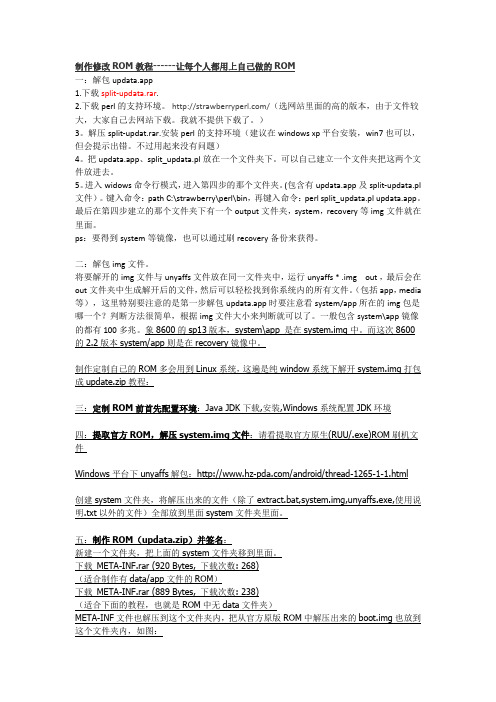
一:解包updata.app1.下载split-updata.rar.2.下载perl的支持环境。
/(选网站里面的高的版本,由于文件较大,大家自己去网站下载。
我就不提供下载了。
)3。
解压split-updat.rar.安装perl的支持环境(建议在windows xp 平台安装,win7也可以,但会提示出错。
不过用起来没有问题)4。
把updata.app、split_updata.pl放在一个文件夹下。
可以自己建立一个文件夹把这两个文件放进去。
5。
进入widows命令行模式,进入第四步的那个文件夹。
(包含有updata.app及split-updata.pl 文件)。
键入命令:path C:\strawberry\perl\bin,再键入命令:perl split_updata.pl updata.app。
最后在第四步建立的那个文件夹下有一个output文件夹,system,recovery等img文件就在里面。
ps:要得到system等镜像,也可以通过刷recovery备份来获得。
二:解包img文件。
将要解开的img文件与unyaffs文件放在同一文件夹中,运行unyaffs * .img out ,最后会在out文件夹中生成解开后的文件,然后可以轻松找到你系统内的所有文件。
(包括app,media 等),这里特别要注意的是第一步解包updata.app时要注意看system/app所在的img包是哪一个?判断方法很简单,根据img文件大小来判断就可以了。
一般包含system\app镜像的都有100多兆。
象8600的sp13版本,system\app 是在system.img中。
而这次8600的2.2版本system/app则是在recovery镜像中。
三:定制ROM前首先配置环境:Java JDK下载,安装,Windows系统配置JDK环境2010-12-1 16:39 上传下载附件 (23.06 KB)一般来说改这么几个地方<category name="system"><module name="defaultLocale"><function><set name="single"><item name="auto_detect">false</item><item name="defeault">作者写的地区</item></set>下面的东西改成这样<category name="system"><module name="defaultLocale"><function><set name="single"><item name="auto_detect">false</item><item name="defeault">zh_CN</item></set><function name="default_IKB_settings_checked"><set name="single"><item name="checked_list_latin">English;France;……还有很多</item> 这里留一个English就行了日期时间默认格式:<module name="defaultTimeFormatSetting"><function><set name="single"><item name="default">作者写的</item></set>把<item name="default">作者写的</item>改成你想要的yyyy是年,MM或者MMM是月份,d是天,EE是周比如你喜欢2011/2/2那就改成yyyy/MM/d如果你喜欢2011年2月2日,周三,那就改成yyyy MMM d, EE</function></module><module name="defaultTimeFormatSettingShort"><function><set name="single"><item name="default">作者写的</item>这里修改方法和上面一样,只不过没有yyyy而已一般来说这里我们要删除worldclock defaultcities和<module name="Newsstand">的所有东西,避免刷完系统耗费太多流量这里还有很多默认设置,大家自己研究吧,太多我就不一一列举了3.customize/resource这里一般放的是开机动画、开机音乐、关机动画和壁纸、书签截图等等,如果你想要有书签截图,比如你想设风暴数码为书签,那么就删除卡上的.bookmark_thumb1文件夹再用手机自带浏览器浏览一次风暴数码,然后保存书签,然后在.bookmark_thumb1文件家里面找到的那个和你机子上书签截图相同的文件复制出来到system/customize/resource下面就行了这里提供我的文件作参考:customize.7z (9.48 KB)三、system/etc这里主要是更换apns-conf.xml和gps.conf,还有init.d文件夹下的东西apns-conf.xml里面放的是apn设置,很多人反应不能够连gprs就是这里没有你的信息提供一个apns-conf文件下载:apns-conf.7z (14.89 KB)gps.conf很多人反应gps用不上或者慢,其实就是这里出问题了,前天我和超级王家沟通交流以后,搞了一个牛逼的文件,具体为什么牛逼大家看看就知道了gps.conf文件下载:gps.7z (268 Bytes)把解压后的文件替换到system/etc下面就行init.d这里主要是引导方式之类的,反正这里最好不动,或者使用你使用的内核的作者提供的,如果弄错了就会定在第一屏四、system\fonts这里主要是换字体了DroidSansFallback.ttf 中文字体DroidSans.ttf 英文字体DroidSans-Bold.ttf 加粗的英文字体五、system/framework这里是谷歌的系统框架,最好不要动,不然会不稳定、或者直接进不了系统替换数字电量最好用现成、同系列的如何整数字电量改天再说吧。
安卓AndroidROM定制移植第八篇ROM单刷包的制作即刷机语法
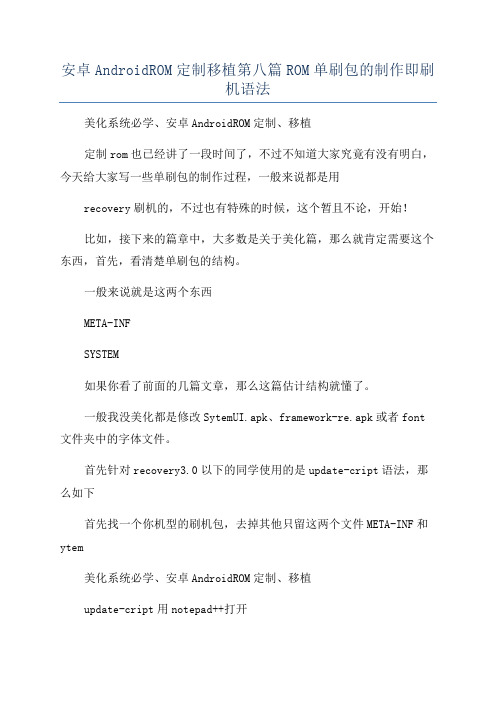
安卓AndroidROM定制移植第八篇ROM单刷包的制作即刷机语法美化系统必学、安卓AndroidROM定制、移植定制rom也已经讲了一段时间了,不过不知道大家究竟有没有明白,今天给大家写一些单刷包的制作过程,一般来说都是用recovery刷机的,不过也有特殊的时候,这个暂且不论,开始!比如,接下来的篇章中,大多数是关于美化篇,那么就肯定需要这个东西,首先,看清楚单刷包的结构。
一般来说就是这两个东西META-INFSYSTEM如果你看了前面的几篇文章,那么这篇估计结构就懂了。
一般我没美化都是修改SytemUI.apk、framework-re.apk或者font 文件夹中的字体文件。
首先针对recovery3.0以下的同学使用的是update-cript语法,那么如下首先找一个你机型的刷机包,去掉其他只留这两个文件META-INF和ytem美化系统必学、安卓AndroidROM定制、移植update-cript用notepad++打开删掉所有的,并复制如下命令插入how_progre0.10deleteSYSTEM:app/SytemUI.apkdeleteSYSTEM:framework/framework-re.apkhow_progre0.13copy_dirPACKAGE:ytemSYSTEM:how_progre0.17et_perm000644SYSTEM:app/SytemUI.apket_perm000644SYSTEM:framework/framework-re.apkhow_progre0.110命令解释:deleteSYSTEM:app/SytemUI.apk删除ytem/app/SytemUI.apkcopy_dirPACKAGE:ytemSYSTEM:复制刷机包内的文件到相应的位置,其实呢,整个单刷包就这句就行,不过为了保险,还得加上这些语句!et_perm000644SYSTEM:app/SytemUI.apk为ytem.apk授权how_progre0.10等是进程提示符美化系统必学、安卓AndroidROM定制、移植修改后删除META-INF下的CERT.RSA、CERT.SF,然后压缩包,进行签名,用APKTOOL或者任何可用的签名工具都可以。
ROM制作
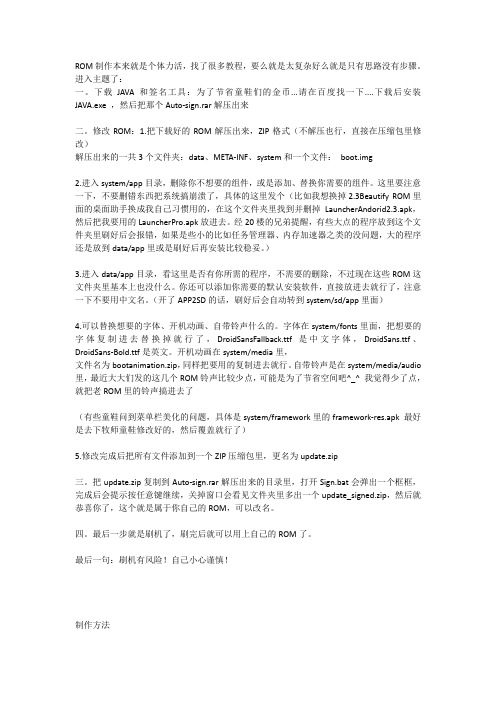
ROM制作本来就是个体力活,找了很多教程,要么就是太复杂好么就是只有思路没有步骤。
进入主题了:一。
下载JAVA和签名工具:为了节省童鞋们的金币...请在百度找一下....下载后安装JAVA.exe ,然后把那个Auto-sign.rar解压出来二。
修改ROM:1.把下载好的ROM解压出来,ZIP格式(不解压也行,直接在压缩包里修改)解压出来的一共3个文件夹:data、META-INF、system和一个文件:boot.img2.进入system/app目录,删除你不想要的组件,或是添加、替换你需要的组件。
这里要注意一下,不要删错东西把系统搞崩溃了,具体的这里发个(比如我想换掉2.3Beautify ROM里面的桌面助手换成我自己习惯用的,在这个文件夹里找到并删掉LauncherAndorid2.3.apk,然后把我要用的LauncherPro.apk放进去。
经20楼的兄弟提醒,有些大点的程序放到这个文件夹里刷好后会报错,如果是些小的比如任务管理器、内存加速器之类的没问题,大的程序还是放到data/app里或是刷好后再安装比较稳妥。
)3.进入data/app目录,看这里是否有你所需的程序,不需要的删除,不过现在这些ROM这文件夹里基本上也没什么。
你还可以添加你需要的默认安装软件,直接放进去就行了,注意一下不要用中文名。
(开了APP2SD的话,刷好后会自动转到system/sd/app里面)4.可以替换想要的字体、开机动画、自带铃声什么的。
字体在system/fonts里面,把想要的字体复制进去替换掉就行了,DroidSansFallback.ttf是中文字体,DroidSans.ttf、DroidSans-Bold.ttf是英文。
开机动画在system/media里,文件名为bootanimation.zip,同样把要用的复制进去就行。
自带铃声是在system/media/audio 里,最近大大们发的这几个ROM铃声比较少点,可能是为了节省空间吧^_^ 我觉得少了点,就把老ROM里的铃声搞进去了(有些童鞋问到菜单栏美化的问题,具体是system/framework里的framework-res.apk 最好是去下牧师童鞋修改好的,然后覆盖就行了)5.修改完成后把所有文件添加到一个ZIP压缩包里,更名为update.zip三。
教你定制ROM,HTC One实用修改技巧

教你定制ROM ,HTC One实用修改技巧HTC One应该是目前最受用户欢迎的Android手机之一,强悍的硬件配置再加上漂亮的外观让它不火都难。
但是很多用户都不喜欢One国行版的开盖设计,认为这样的设计破坏了One原本完美的一体机身,但是选择了国际版之后又发现很多国行版One独有的特色功能都无法使用。
HTC One应该是目前最受用户欢迎的Android手机之一,强悍的硬件配置再加上漂亮的外观让它不火都难。
但是很多用户都不喜欢One国行版的开盖设计,认为这样的设计破坏了One原本完美的一体机身,但是选择了国际版之后又发现很多国行版One独有的特色功能都无法使用,我将告诉大家如何让国际版One用上国行版特色功能,有动手能力的朋友可以自己动手试试。
--------------------------------------拥有机型:HTC One Developer Edition经典ROM作品:LZY_M7_UL_2.24_R1.0--------------------------------------技巧:通过修改Ramdisk让系统听你的Android系统中的Ramdisk控制着手机开机时要启动的服务,以及需要启动的进程。
所以要想让Android系统更加听话,修改Ramdisk是非常必要的。
在Android系统中,要修改Ramdisk,一般都是通过调试ROM中的boot.img镜像文件来实现的。
在boot.img中存放着一系列的配置脚本文件,要修改这些脚本,必通过专门的工具解压修改,而我们一般使用的工具就是“厨房(Android-Kitchen)”。
安装“厨房”的方法比较简单,我们首先需要用“厨房”解压boot.img文件,可以看到配置文件会自动保存在“BOOT-EXTRACTED/boot.img-ramdisk”这个目录下,然后我们就可以通过修改代码,实现很多有用的功能了。
用“厨房”解压后配置文件会自动保存在指定目录中一、关闭安全锁很多手机在获得ROOT权限时,无法通过安装superuser.apk完全解锁,还要通过修改ramdisk关闭安全锁来获得所有权限。
【 rom制作全系列教程 含视频】 转帖,MOTO Milestone2 ME722 安卓论坛
【rom制作全系列教程含视频】转帖,MOTO Milestone2ME722 安卓论坛转自安智。
感谢dsixda ,android掘墓者精简翻译。
看到大家都在找厨房定制ROM的教程。
本人在此转上。
希望大家认真学习/支持的设备:HTC系列机型(用厨房分解Desire HD等部分新机型的system.img的时候。
切记选择Explore2fs来解包。
否则会出现文件丢失)HTC Aria / LibertyHTC DesireHTC Desire HD / Inspire 4GHTC Desire SHTC Desire Z / Vision /T-Mobile G2HTC Dream / G1HTC Droid ErisHTC Evo3DHTC Evo 4GHTC Evo Shift 4GHTC HD2 - 使用NAND 结构ROMHTC Hero / G2 TouchHTC IncredibleHTC Incredible 2HTC Incredible SHTC LegendHTC Magic / myTouch 3GHTC myTouch 3G SlideHTC myTouch 4G / GlacierHTC Nexus OneHTC SensationHTC Tattoo / ClickHTC ThunderboltHTC Wildfire / Buzz其他机型Acer LiquidDell Streak 7HuaweiU8100/U8110/U8120/U8150/U8160Huawei U8220 /T-Mobile PulseLG AllyLG GT540 OptimusLG Optimus 2X (P990)LG Optimus G2X (P999)LG P500LG Shine PlusLG VortexMicromax A60Motorola Atrix (未确定能用)Motorola CLIQ / CLIQ XTMotorola Droid (未确定能用)Motorola Milestone (未确定能用) - 必须在使用厨房之前把boot.img 移除Samsung Nexus S / Nexus S 4GSony Xperia X10 /X10 Mini / X10 Mini Pro - 必须在使用厨房之前去除boot.imgZTE Blade / Orange San Francisco系统要求:1.linux系统,推荐ubuntu ---安装一个Ubuntu系统---模拟机中安装一个ubuntu,本教程以VMwarePlayer为例2.Cygwin(XP,vista,Win7)厨房菜单功能简单介绍:Main Menu(主菜单)1. Set up working folder from ROM(从ROM文件导入到工作文件夹)2. Add root permissions(加入ROOT权限)3. Add BusyBox(加入BusyBox)4. Disable boot screen sounds(禁止启动音乐)5. Add wireless tethering(加入WIFI共享)6. Zipalign all *.apk files to optimize RAM usage(对所有apk进行Zipalign,进行程序内存优化)7. Change wipe status of ROM(刷机时清除机器数据和缓存,但不包括SD-ext分区)8. Change name of ROM(更改ROM的名称)9. Check update-script for errors(检查update-script升级脚本是否有错误)10. Show working folder information(显示工作目录下rom 的信息)Advanced Options(增强定制选项)11 - Deodex files in your ROM (Deodex ROM中的文件,就是把system/app下的APK和ODEX合并为一个apk文件,以便进行更新系统软件)12 - Add task killer tweak for speed (stock ROM only)(加入Android内存优化用以加快速度,只适用于官方ROM)13 - Add /data/app functionality(加入自定义可卸载程序存放目录,放在这里面的程序刷机后可以卸载,刷完格式化手机也会丢失)14 - Add Nano text editor sysro/sysrw(加入Nano文本编辑器,System目录的只读和读写转换)15 - Add Bash (command shell)(加入Shell命令集)16 - Add Apps2SD(加入Apps2SD功能,就是A2SD 之类的)17 - Add /etc/init.d scripts support (busybox run-parts)(加入对/etc/init.d目录下脚本运行的支持)18 - Add custom boot animation functionality(加入自定义开机动画的支持)19 - Porting tools (experimental)(移植工具,仅测试)20 - Unpack or re-pack a boot.img(打包或解包boot.img)21 - Unpack data.img (分解data.img)22 - Sign APK file(s)(签名apk安装包)23 - Convert update-script or updater-script(转换update-script 或者updater-script)24 - Run plugin scripts(运行插件脚本之类的)99. Build ROM from working folder(将工作目录下的ROM 打包,打包完就可以刷机了。
教你如何制作安卓rom教程(内置两个教程看完之后基本能解决所有难题)
【新手定制ROM入门教程一】如何内置软件删除自己用不到的软件,添加自己想用的软件,其实很简单例如:打开某ROM出现以下文件夹data->app:目录下的软件是在android中可以自由删除软件,不要想的统统删掉,想添加软件直接把APK文件放到此文件夹即可例如:想要在ROM中添加安智市场,只需将安智市场的APK文件放在data->app目录下即可,如下图system->app:目录下的软件是android自带软件,在系统中无法删除的,你可以在这里删除掉,比如youtube之类.关闭打开的RAR即可,重新刷机之后,你发现想删掉的文件没了,想要的出现了.【新手定制ROM入门教程二】如何美化ROM美化ROM包括,字体,图标,壁纸,状态栏的修改.但是这些全部都在framework-res之内.下面给大家提供一个修改framework-res美化界面教程原文如下:”在尝试制作半透明升级包的过程中,我发现有几个图片无论如何也不能透明,即使你挖空它,可能是Android 2.1还不能接受全透明吧……用WinRar打开framework-res.apk,绝大部分要修改的都在res\drawable-mdpi内(不同的ROM可能文件夹名字不一样,但是很快就能找到图片最多那个)。
状态栏要修改的几个文件:还有status_bar_header_background.9.png、status_bar_item_background_normal.9.png可以修改,但是不能改成透明的(至少我修改失败了,不过末将说可以)。
信号和电池要修改的几个文件(某些ROM,如基于Beta7的,还有stat_sys_signal_null.png、stat_sys_signal_5.png、zz_stat_sys_signal_5.png要修改):这些文件大部分通过英文就能明白它们所指的意思。
屏幕锁屏时要修改的(请到drawable-land-mdpi文件夹修改同样名称的几个,drawable-land-mdpi文件夹保存的是横屏时的一些图片):一般需要我们修改的就是任务栏,这些文件基本都在framework-res里面,大家可以在framework-res文件里面查找对应文件并替换就可以了.修改的经验:用Photoshop打开图片,如果锁定了就双击那个图层解锁,如果是“索引模式”就改图层模式为“RGB模式”。
任意安卓移植ROM教程,超详细ROM技术学习
任意安卓移植ROM教程,超详细ROM技术学习相信有过刷机经历的都知道安卓系统的构造,我们讲述一下安卓的几大组成:从内核基于linux开始,整个系统就运行在一个虚拟机上,这是安卓的一大特征!!那么我们移植的时候要修改哪一部分?这就是我们这个帖子的重点了。
在刷机时,我们大多使用zip格式的升级包进行刷机,那zip 格式的升级包是怎么样的一个组成呢?一个zip升级包的完整构造,其中我们要移植所需要修改的就是META-INF里的刷机脚本。
对于这个构造,有必要完整的解释一次。
META-INF这里面主要是签名文名和刷机时执行的脚本(updater-script),移植时,我们主要要更改的就是刷机的脚本。
system这里面就是android的系统部分app这里存放的是系统的app,每个app都有两个文件,一个*.apk,一个*.odex,我们在移植时,要将这个文件合并到对应的*.apk里面去,apk文件其实就是一个zip文件,可以用WinRAR或7zip打开的,当然,合并odex文件不是把它改名直接放到apk里去这么简单的,后面具体介绍一下。
还有,这个文件夹里面的程序,刷完以后是不能通过程序管理来卸载的。
bin这里面存放的是native程序,不好意思,一下子忘掉中文怎么说了。
简单来说,apk是JAVA 程序,而这个是C/C++的程序。
etc这里面存放的是系统默认的配置文件,GPS的配置也在这里J。
fonts这个是字体文件夹,一般很少改动,除非要做美化framework这里存放的是android框架,移植MIUI,很多改动在这个文件夹里,美化ROM的话,主要改framework-res.apk就可以了。
当然,MIUI本身就有主题机制了,不用这么麻烦去改。
这个文件夹里也会有对应的odex文件。
lib一些通过的类库,一般是由app/bin里面的程序调用的。
media媒体文件,要添加系统默认的铃声就在这里了。
如果是别的ROM的话,壁纸也会放在这里面。
~教你简单的修改自己的卡刷包,定制属于自己的rom!(转)
~教你简单的修改⾃⼰的卡刷包,定制属于⾃⼰的rom!(转)打开卡刷包,会看到这样⼀个⽬录修改的东西都在system⾥⾯,META-INF⾥⾯是签名和刷机脚本,不要改动先把卡刷包解压出来,打开system,得到如下⽬录app⽬录下的软件是在android中可以⾃由删除软件,不要想的统统删掉,想添加软件直接把APK⽂件放到此⽂件夹即可,rom内置的软件都在这⾥有些rom在vendor\operator\app⾥⾯也有安装包,有⼈反映,为什么有些系统内置软件明明卸载了,重启之后怎么⼜恢复了?这些软件的apk安装包都放在vendor\operator\app这个⾥⾯,只要把⾥⾯的删掉就⾏了,当然想内置⾃⼰的软件,也可以将安装包放进去8我可以看到,系统程序以及内置软件都在system\app⾥⾯删除的时候先弄清楚是不是没⽤的程序,不要误删,像⼀些电话,短信,gps这些也在⾥⾯有⼈会发现每⼀个apk⽂件都跟着⼀个odex⽂件,这就是传说中的odex化,这么做不仅可以防⽌软件被盗⽤,还能加快软件启动速度,具体功能⾃⼰百度,⾄于怎么弄这个,我也不是很会,就不说了。
有⼀点需要注意,删除软件时要把对应同名的odex 也删掉以上就是关于内置软件的操作了现在打开system\media可以看到,开关机动画和声⾳就在这⾥,bootanimation是开机动画,shutanimation是关机动画,⾃⼰可以替换继续上⾯那个⽂件夹,audio⾥⾯就是各种铃声了alarms是闹铃,notification是通知声⾳,ringtones 是来电铃声,ui⾥⾯是⼀些系统声⾳⽐如像机声⾳(ui⾥⾯的声⾳替换之后名字要跟原来的的⼀样)然后就是修改⼀些显⽰名称了,这⾥要使⽤⼀个软件Notepad++,这个软件⽹上很多地⽅下载,百度⼀下就有使⽤Notepad++打开system⽬录下的build.prop这个⽂件,可以看到很多代码其中我标记了绿⾊的就是⼿机上⾯显⽰的rom版本信息ro.build.version.release=4.0.4 这个显⽰的就是安卓版本,可以⾃⼰随意更改,当然只是改了显⽰信息,不会真的更改系统版本在⼀个就是单卡单信号显⽰了,在靠后⾯那⾥找到ro.operator.optr=OP02 ⼀般去掉OP02就可以了其他的可以⾃⼰摸索,很多东西看英⽂单词的意思就能猜出意思以上就是⼀些简单的修改,我相信谁都可以学会,这些并不难最后就是打包了,将⽂件夹打包成zip格式,命名为update.zip注意,要在⽂件夹⾥⾯将⼦⽂件全选再打包光打包成zip⽂件还不够,最后还要签名,需要⽤到Auto_sign这个软件,我给个下载的位置:/doc/3c877a0eeff9aef8941e06bd.html /share/link?shareid=122618 &uk=908176670将下载的Auto_sig解压得到⼀个⽂件夹将update.zip放进Auto_sign的⽂件夹⾥⾯双击Sign.bat 然后等⼀两分钟左右,命令窗⼝直到出现按任意键继续,签名完成,⽣成⼀个update_signed.zip⽂件,这个就是最终的刷机包了,将它放进⼿机SD卡就可以刷了!。
- 1、下载文档前请自行甄别文档内容的完整性,平台不提供额外的编辑、内容补充、找答案等附加服务。
- 2、"仅部分预览"的文档,不可在线预览部分如存在完整性等问题,可反馈申请退款(可完整预览的文档不适用该条件!)。
- 3、如文档侵犯您的权益,请联系客服反馈,我们会尽快为您处理(人工客服工作时间:9:00-18:30)。
看到有些同学一直在问如何分解谷歌手机的ROM,今天我就借花献佛,
把这个教程放上来,绝对100%有用
本教程只适合在Windows系统下使用,感谢提供原教程的小罗同学,我
在Windows7系统测试成功
我把步骤过程做了一个PDF文件,大家可以下载附件,本文提供工具和
教程附件下载
教程里面介绍有:
1、需要用到的工具
2、官方ROM如何提取system.img
3、如何把system.img分解成system
4、如何打包最后精简好的ROM
5、如何签名ROM文件
工具下载:
JKD6: 迅雷专用高速下载
system.img分解工具unyaffs
unyaffs.rar (586.82 KB)
签名工具Auto-sign:
Auto-sign.zip (9.82 KB)
(感谢小罗同学)ROM中的META-INF文件:(适合制作有data/app文
件的ROM)
META-INF.rar (920 Bytes)
(适合下面的教程,也就是ROM中无data文件夹)
META-INF1.rar (889 Bytes)
